4 cách hiệu quả để tăng tốc video trên iPhone với hiệu ứng kịch tính
Tăng tốc video đang là xu hướng trên bất kỳ nền tảng truyền thông xã hội nào. Bạn thậm chí có thể thấy mọi người đăng bản vẽ của họ trong các video tua nhanh thời gian hoặc hài hước với chuyển động nhanh. Hơn nữa, tăng tốc video trên iPhone là một cách không thể tin được để tạo ra những clip hấp dẫn. Trong bài viết này, bạn sẽ tìm hiểu 4 phương pháp khác nhau về cách tăng tốc video clip trên iPhone và các cách hữu ích khác để tạo video tăng tốc thú vị hơn. Bắt đầu nào.
Danh sách Hướng dẫn
Hai phương pháp mặc định để tăng tốc video trên iPhone Cách tăng tốc độ video trên iPhone lên hơn 2 lần Mẹo bổ sung: Phần mềm tốt nhất để tăng tốc video iPhone trên Windows / Mac Câu hỏi thường gặp về Tăng tốc video trên iPhoneHai phương pháp mặc định để tăng tốc video trên iPhone
Thật tốt khi biết rằng iPhone có hai cách mặc định để tăng tốc video. Thật dễ dàng để tạo một video tăng tốc với chất lượng tốt. Trong phần này, bạn đã biết các phương pháp tăng tốc video trên iPhone.
1. Tăng tốc video trên iPhone thông qua iMovie
iMovie là một trình chỉnh sửa video mặc định cho các sản phẩm của Apple. Nó cung cấp các công cụ nâng cao miễn phí để tạo video chuyên nghiệp. Tất nhiên, bạn có thể tăng tốc video clip trên iPhone và cắt video với iMovie. Nếu bạn vẫn chưa quen với iMovie, hãy làm theo các bước dưới đây:
Bước 1.Tải xuống iMovie từ App Store và khởi chạy nó. Nhấp vào nút "Tạo dự án", sau đó nhấp vào tùy chọn Phim để bắt đầu chọn video clip bạn muốn tăng tốc trên iPhone. Bạn cũng có thể nhấn vào nút Phương tiện để mở thư viện của mình.
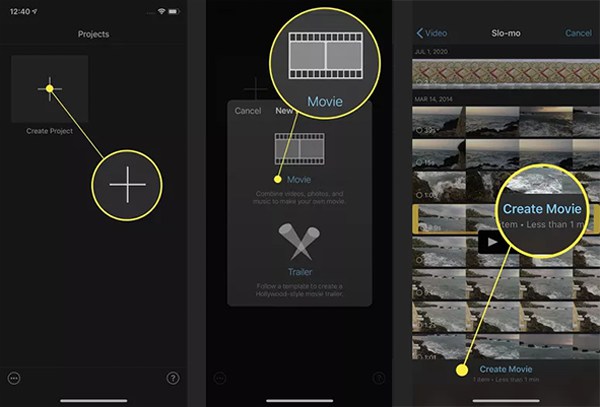
Bước 2.Sau khi chọn được video mong muốn, nhấn vào nút "video line" để các công cụ chỉnh sửa xuất hiện. Nhấp vào nút "Đồng hồ" cho bộ điều khiển tốc độ. Di chuyển "Thanh trượt tốc độ" đến tốc độ ưa thích của clip. Bạn cũng có thể thực hiện các chỉnh sửa khác như cắt và chèn văn bản trên video.
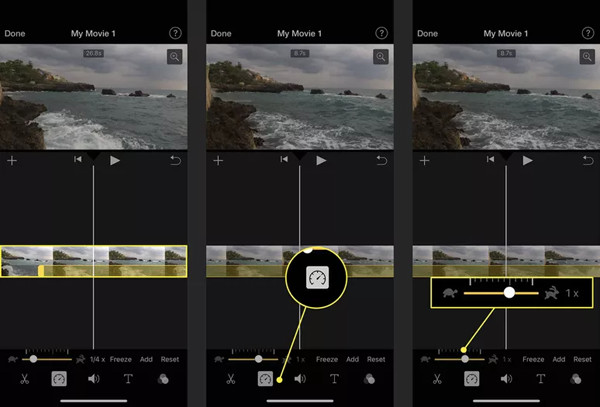
Bước 3.Sau khi chỉnh sửa xong, bây giờ bạn có thể nhấn vào nút "Xong" ở phần bên trái của màn hình. Tải xuống video clip bằng cách nhấp vào nút "Lưu". Bạn có thể chia sẻ video tăng tốc trên các tài khoản mạng xã hội của mình.
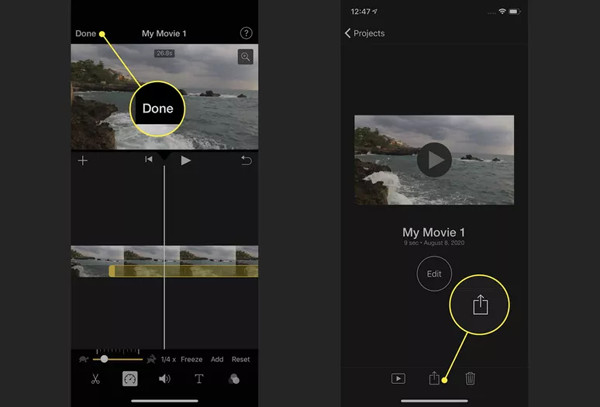
2. Tăng tốc video trên iPhone với ứng dụng Ảnh
Nếu bạn có nhiều video slo-mo muốn tăng tốc hoặc đưa về tốc độ trung bình, bạn có thể sử dụng ứng dụng Ảnh được cài đặt sẵn để chỉnh sửa tốc độ của clip. Hơn nữa, nó cũng cung cấp các tính năng chỉnh sửa khác như cắt, điều chỉnh màu sắc và hơn thế nữa. Cách tăng tốc video bằng ứng dụng Ảnh:
Bước 1.Mở ứng dụng Ảnh trên thiết bị của bạn và nhấn vào nút "Album". Bạn sẽ được chuyển đến các thư mục có tên chính xác của các bức ảnh. Nhấn vào nút "Chuyển động chậm". Tại đây, chọn video clip slo-mo bạn muốn chỉnh sửa.
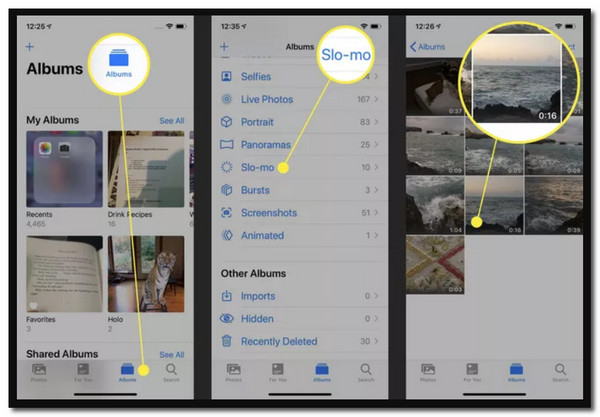
Bước 2.Nhấn vào nút "Chỉnh sửa" ở phần trên cùng bên phải màn hình của bạn. Ở phần dưới cùng, bạn sẽ thấy thanh có các đường thẳng đứng ngay bên dưới dòng thời gian của video. Chỉ cần kéo ngón tay để tăng tốc video trên iPhone một cách dễ dàng.
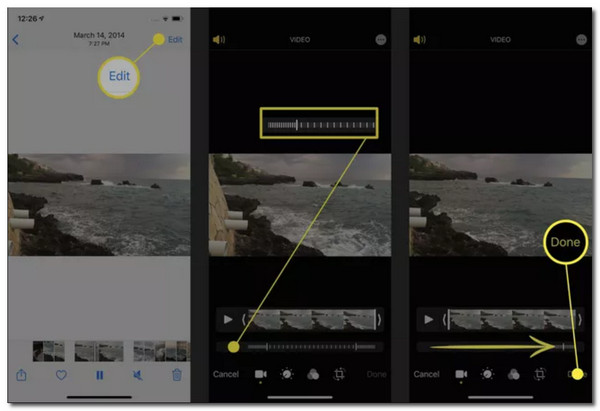
Bước 3.Khi các đường thẳng đứng cách xa nhau, điều đó cho thấy video đang ở tốc độ bình thường. Bạn cũng có thể sử dụng các công cụ chỉnh sửa khác như độ sáng, cắt và bộ lọc để nâng cao video clip. Sau khi hoàn tất, hãy nhấn vào nút Xong để lưu các thay đổi.
Cách tăng tốc độ video trên iPhone lên hơn 2 lần
Nó dễ sử dụng hơn nhiều iMovie để cắt video và tăng tốc video trên iPhone. Tuy nhiên, nhược điểm của chúng là chúng chỉ có đồng hồ đo tốc độ hạn chế và bạn có thể cần tạo video nhanh hơn. Đừng lo lắng, vì phần này có các ứng dụng cần thiết để giúp bạn tăng tốc video trên iPhone với tốc độ hơn gấp đôi.
1. SloPro
SloPro có thể quay video với tốc độ kéo dài và vẫn cung cấp tốc độ nhanh hơn mà bạn đang tìm kiếm. Nó có giao diện đơn giản nhất với một số tính năng giúp tăng tốc video trên iPhone. Nó cũng cho phép bạn chia sẻ trực tiếp video tăng tốc trên các tài khoản xã hội của bạn như Facebook và YouTube.
- Ưu điểm
- Cho phép tải xuống hàng loạt.
- Hệ thống chỉnh sửa mạnh mẽ nhưng trực quan.
- Nhược điểm
- Hình mờ ở giữa video mỗi bản cập nhật mới.
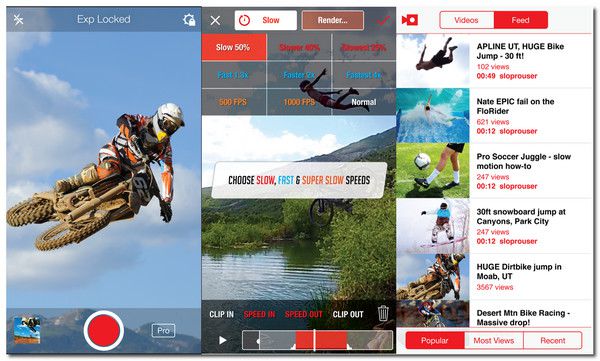
2. TiltShift Video
Một bộ điều khiển tốc độ đột phá khác dành cho iOS là ứng dụng TiltShift Video. Nó có thể kích thích chuyển động chậm hoặc tốc độ nhanh hơn cho timelapse. Nó thân thiện với người dùng để tăng tốc video trên iPhone. Tuy nhiên, nếu bạn muốn chụp bằng ứng dụng này, nó sẽ yêu cầu ống kính DSLR đắt tiền để mô phỏng hiệu ứng.
- Ưu điểm
- Xuất video ở chế độ full HD hoặc cài đặt trước xuất khác.
- Dễ dàng điều chỉnh độ bão hòa, độ tương phản của video, v.v.
- Nhược điểm
- Crash mỗi khi nhạc được thêm vào.
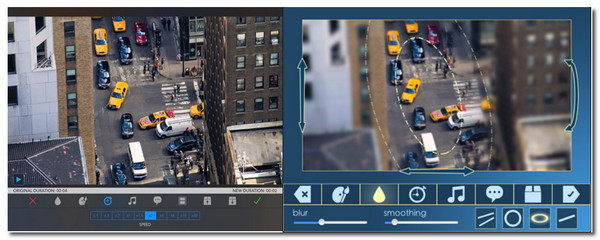
Mẹo bổ sung: Phần mềm tốt nhất để tăng tốc video iPhone trên Windows / Mac
Nếu bạn muốn tăng tốc video iPhone với nhiều chức năng và cài đặt hơn, AnyRec Video Converter được khuyến nghị làm bộ điều khiển tốc độ mạnh mẽ trên Windows / Mac. Nó có các công cụ nâng cao để tăng tốc các đoạn video của bạn mà không cần ánh sáng chói lọi, đồng thời nó cũng cho phép bạn chỉnh sửa bộ mã hóa video, định dạng, chất lượng và tốc độ khung hình lên đến 60 khung hình / giây.

Tốc độ mượt mà các đoạn video và âm thanh lên đến tốc độ 8x.
Hỗ trợ các định dạng tệp video để tăng tốc như MP4, MOV, MKV, v.v.
Sửa đổi video clip trước khi tăng tốc với AI Video Enhancer.
Cung cấp các công cụ chỉnh sửa khác như bộ cắt video, công cụ quay, hợp nhất và hiệu ứng.
100% Bảo mật
100% Bảo mật
Câu hỏi thường gặp về Tăng tốc video trên iPhone
-
1. Tôi có thể tăng tốc một video dài 30 phút trên iPhone không?
Chắc chắn có. Nó sẽ phụ thuộc vào công cụ bạn sẽ sử dụng nếu nó có thể xử lý việc tăng tốc video của bạn. Ngoài ra, bạn cần điều kiện dung lượng lưu trữ của điện thoại để không cần nhận được thông báo lỗi.
-
2. Tôi có thể tăng tốc Live Photo trên iPhone không?
Tiếc là không có. Bạn không thể thay đổi tốc độ của Ảnh trực tiếp. Tuy nhiên, bạn có thể chuyển nó thành video để tăng tốc độ. Bạn có thể sử dụng ứng dụng iMovie hoặc một ứng dụng bên thứ ba khác.
-
3. iMovie có làm giảm chất lượng video khi tôi tăng tốc độ video trên iPhone không?
Đúng. Đó là do bạn không thể thiết lập thông số của video thông qua iMovie Tuy nhiên, bạn cũng có thể sử dụng AnyRec Video Converter để tăng tốc video trên iPhone và giữ chất lượng ban đầu vì nó hỗ trợ điều chỉnh các thông số.
Phần kết luận
Mặc dù việc tăng tốc video trên iPhone là một nhiệm vụ dễ dàng, tuy nhiên, bạn cần phải cân nhắc nhiều thứ, chẳng hạn như độ mượt của video khi nó đã được tăng tốc hoặc tốc độ mà một ứng dụng có thể cung cấp cho bạn. Nếu bạn muốn tăng tốc video trên iPhone của mình với tốc độ gấp 2 lần thì các công cụ mặc định trên iPhone không thể làm được điều này. Đó là lý do tại sao AnyRec Video Converter được tạo ra với tốc độ 8x. Bạn có thể thử các tính năng của nó từ phiên bản dùng thử miễn phí. Có bất kỳ câu hỏi? Hãy liên hệ với chúng tôi ngay bây giờ!
100% Bảo mật
100% Bảo mật
